看这篇文章不用着急安装,跟着步骤一定会成功,要理解maven是什么,如何使用。
介绍
maven官网
对于一个小白来说,官网有用的信息就是这些
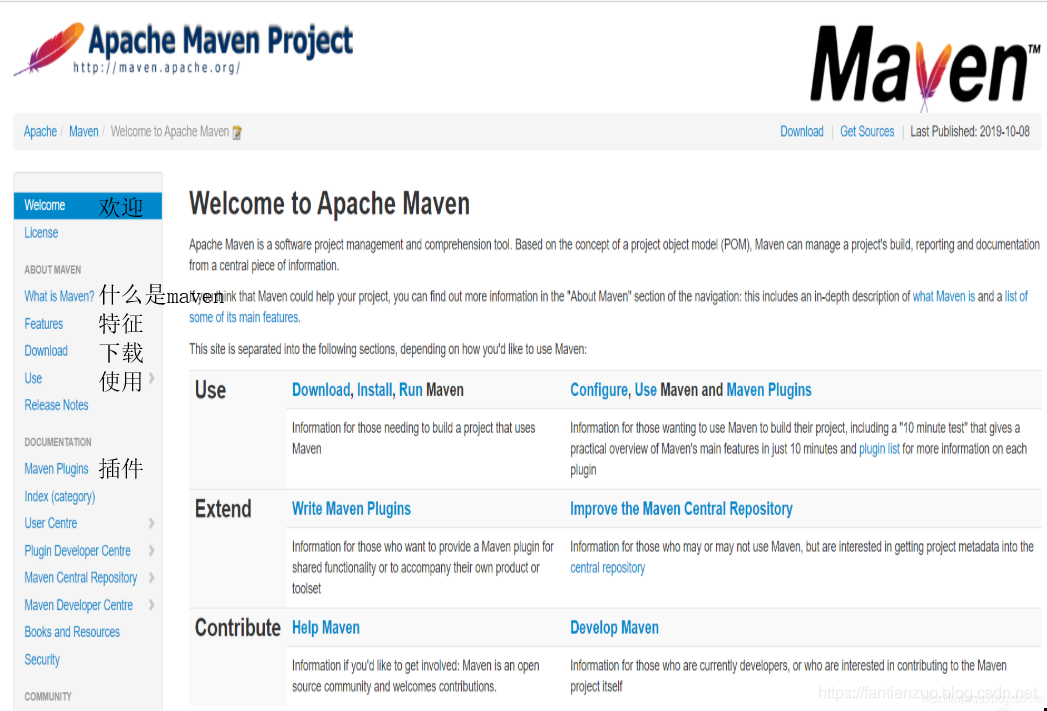
不管如何介绍maven,作为使用者来说,主要感觉两个方面有帮助:
1)帮助构建项目
2)管理jar包
仓库(存放构件的位置)
本地仓库:
默认是 ~/.m2/repository
这个波浪线,代表家目录,对于win10而言,也就是这里

其中fan是你的用户名。
但是这个路径现在还没有.m2,大家不用找,安装完就有了。
远程仓库:
中央仓库(官网)
镜像仓库(第三方的):官网太慢了,我们可以访问离我们近的镜像仓库,比如阿里云的就很不错
私服仓库:新手没必要
安装
maven官网
我们点开官网,点download
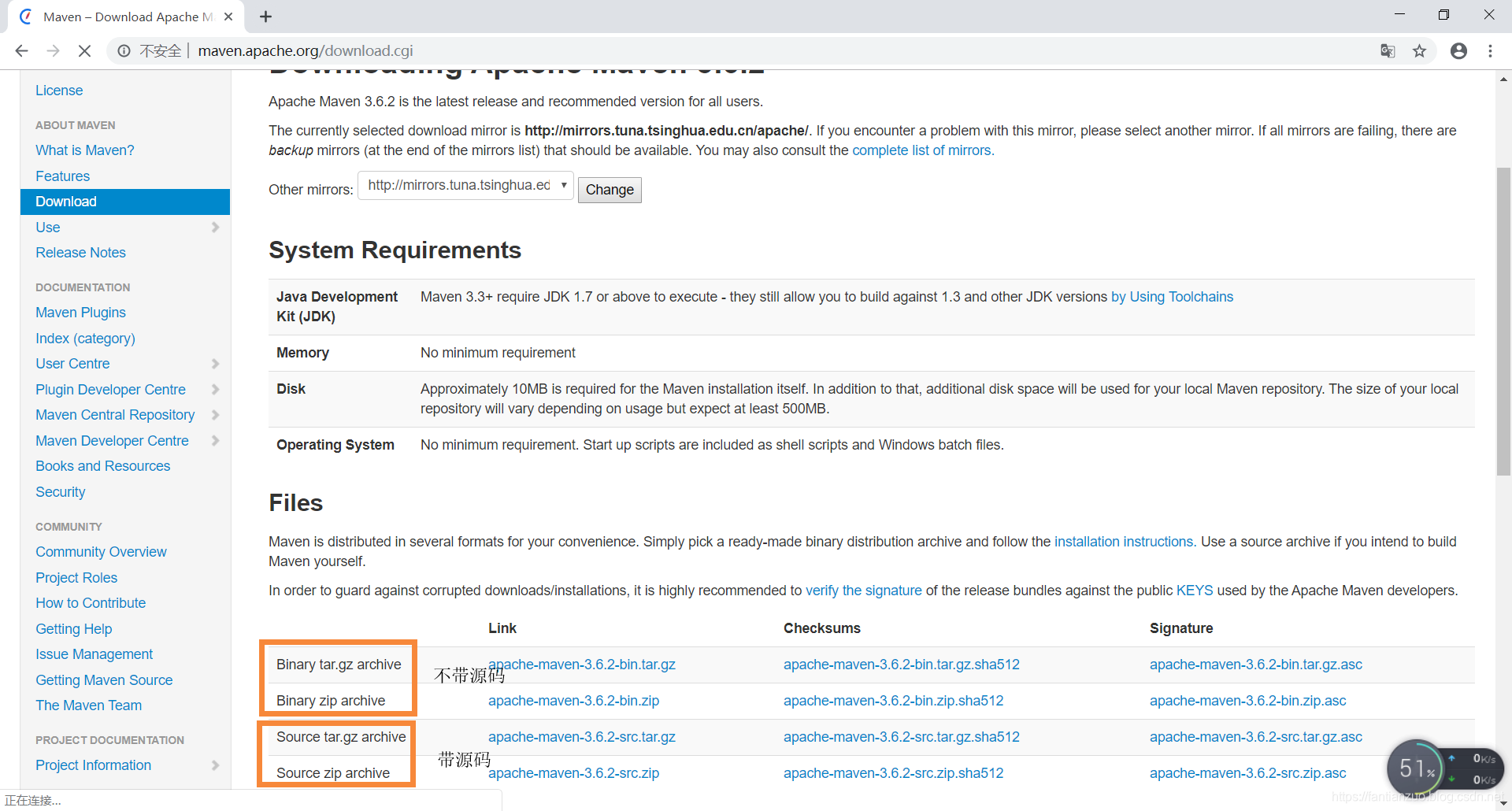
发现files有四个文件;Binary是不带源码的,Source是带源码的。zip是针对windows的,tar.gz是针对Linux的。我们下载如图所示的:
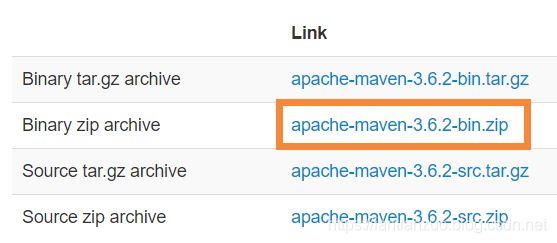
我们看到下载的压缩包:
![]()
我们把它解压到某一个目录下:
![]()
因为默认访问中央仓库,体验不好,所以我们先把它改为访问阿里云的仓库:
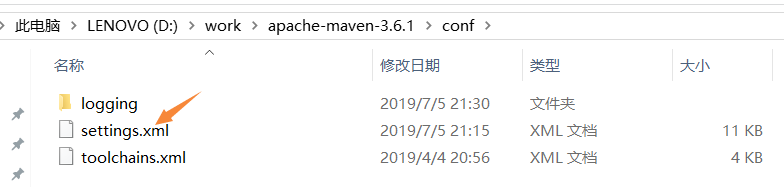
我们打开conf下的settings.xml:
(使用nodepad打开即可,如果没安装的话,电脑应该会提示你安装)
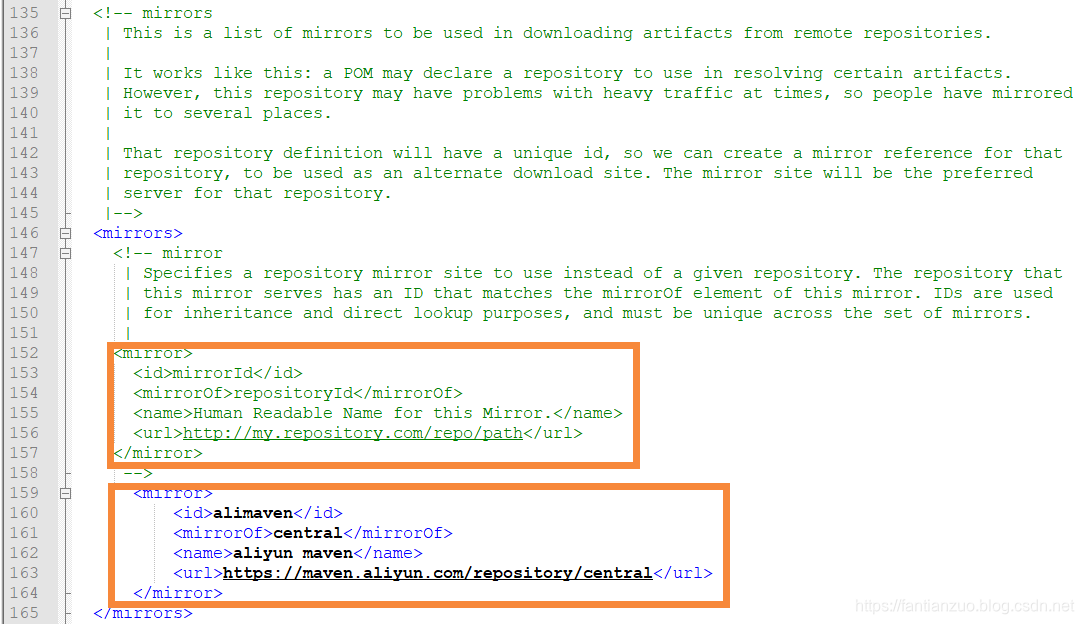
我们来到135行的位置,这里介绍了mirrors,并且给了注释掉的例子,我们按照例子配置远程仓库阿里云即可。
我们的配置代码:
<mirror><id>alimaven</id><mirrorOf>central</mirrorOf><name>aliyun maven</name><url>https://maven.aliyun.com/repository/central</url></mirror>代码中的网址是copy阿里云central:
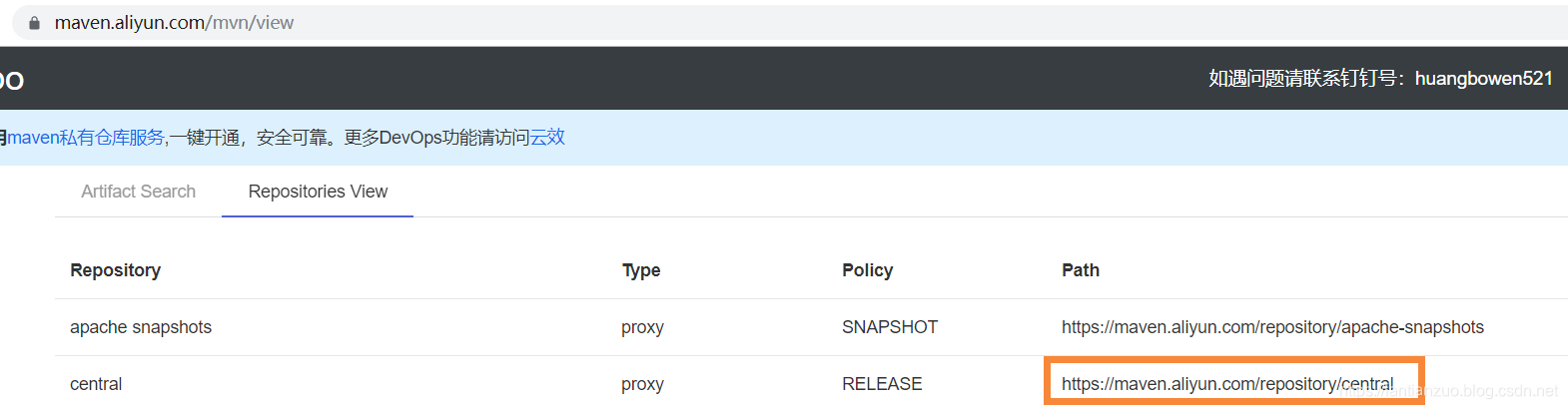
点central,可以看到下面有很多包,这就是我们需要的:
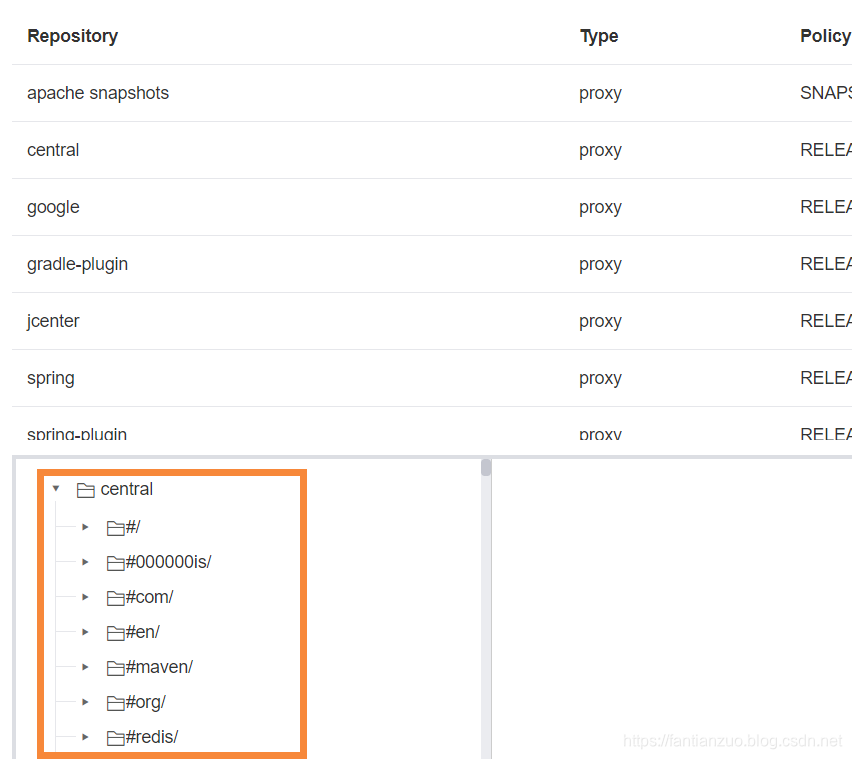
环境变量
接下来其实就可以使用了,我们需要访问它:
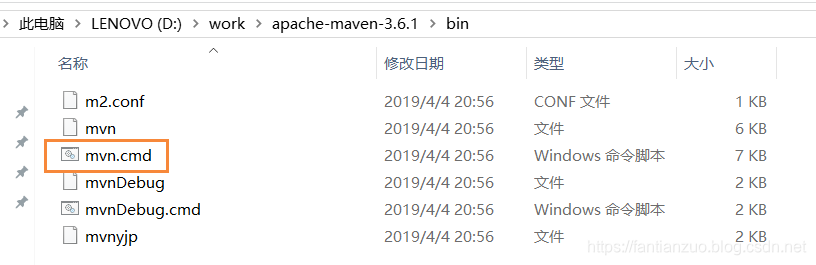
我们可以通过命令行cd到这个路径下执行,但是为了方便我们配一下环境变量:
首先复制路径
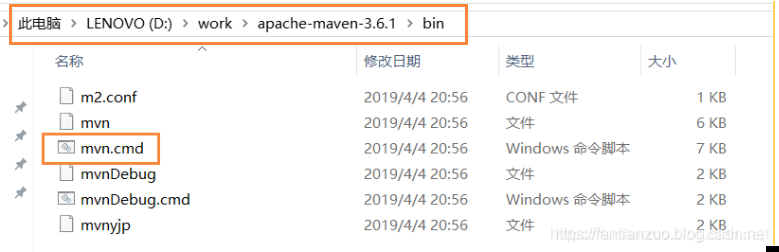
然后右键我的电脑,点属性,
点
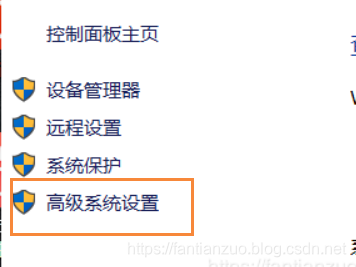
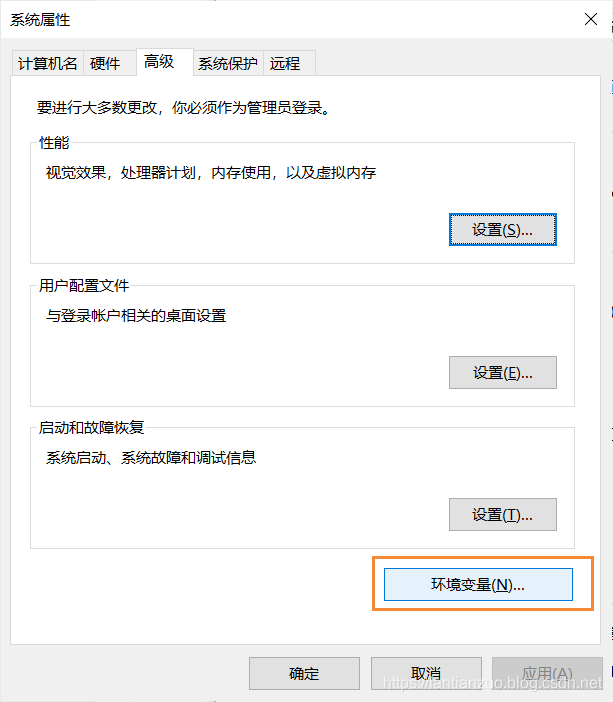
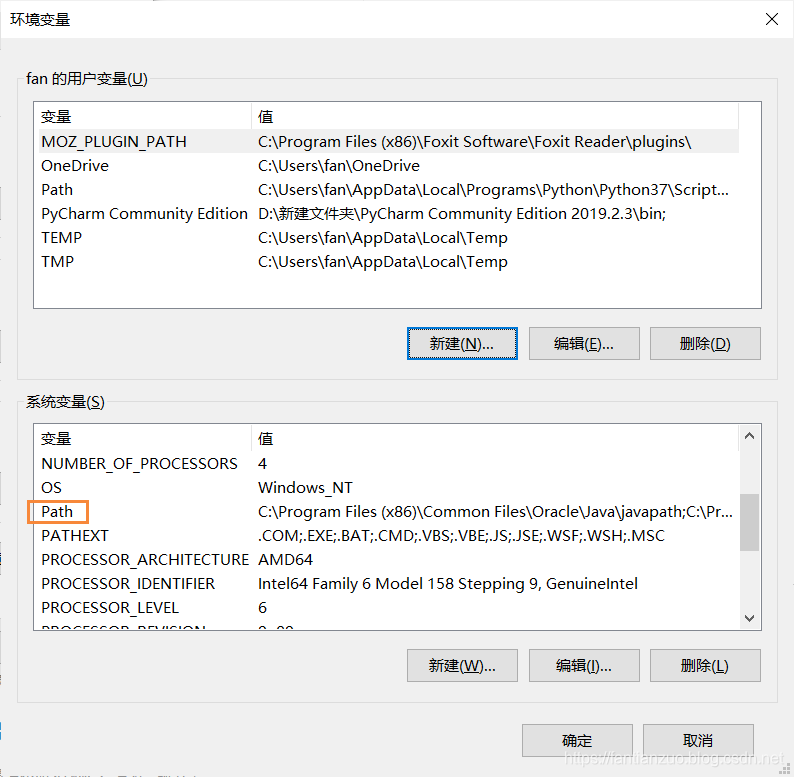
然后新建,把路路径复制进去即可:
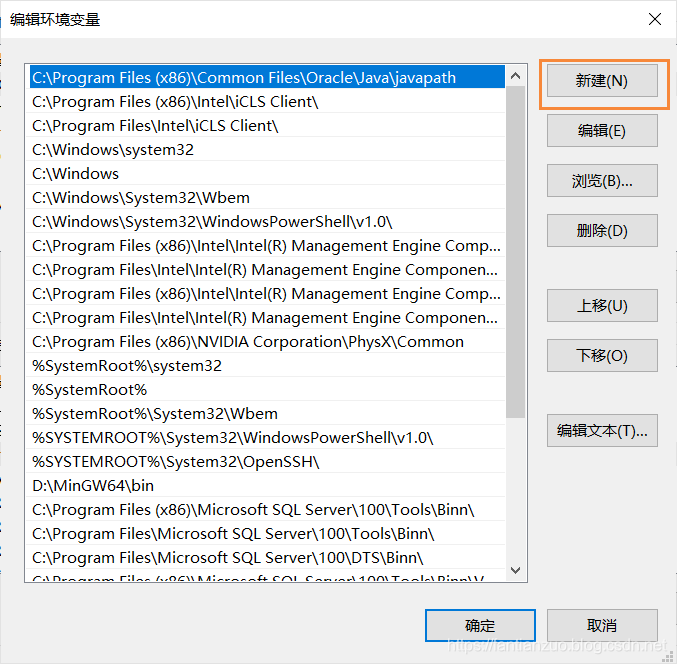
使用
我们在左下角搜索:cmd,肯定会搜到它:
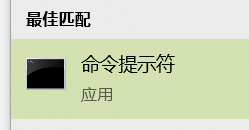
点开,我们执行一个最简单的命令,查看maven版本
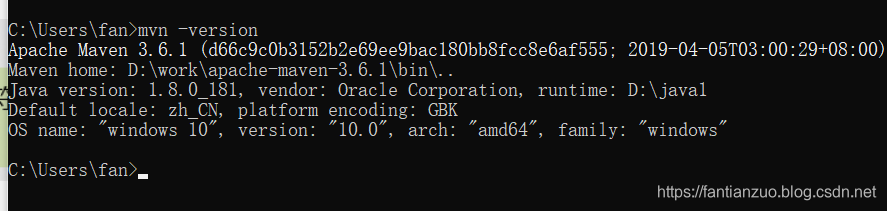
出现如下界面,提示版本为3.6.1,说明安装成功。
常用命令,常见结构
不会列举太多,一个是很多我都记不住,还有就是我们一般用idea集成maven就不直接敲命令啦。
官网查看:

第一项就夸下海口五分钟学会hhhhh
基本使用就看那个就可以。
提示:要执行那些命令,先cd到你的maven目录下:
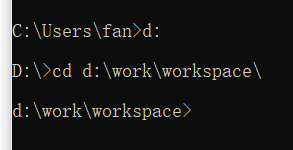
我把官网创建项目的命令copy过来:
mvn archetype:generate -DgroupId=com.mycompany.app -DartifactId=my-app -DarchetypeArtifactId=maven-archetype-quickstart -DarchetypeVersion=1.4 -DinteractiveMode=false为你讲解每段的意思:
DgroupId:你的组织id,比如公司名,建议后面写项目名,比如mavendemo1,
DartifactId:项目的id,一样可以是mavendemo1
DarchetypeArtifactId:生成项目的模板,就用官方推荐的,不用动
DinteractiveMode:是否启用交互模式:,我们要false,因为启用的话,每一步都问你要不要执行,太麻烦。
执行之后,maven会检查本地仓库,发现啥都没有,就会根据你之前的配置去访问阿里云下东西,如果你看到一堆阿里云的东西,请等一会,一切顺利。
最后:
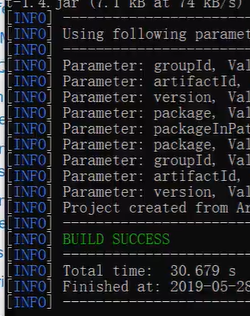
成功
,这时我们就可以去看看咱们的仓库了。
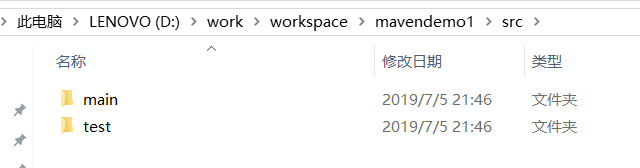
src下有两个文件夹,main放的是正是代码,test放的测试代码。
这是官网给出的结构:
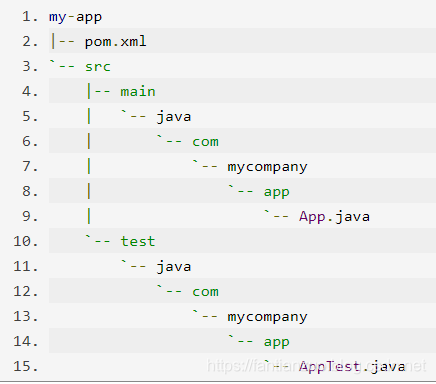
我们就根据这个结构去认识一下各个文件
首先,main一路点下去,会看到一个app类,我们点进来,就看到一个hello world
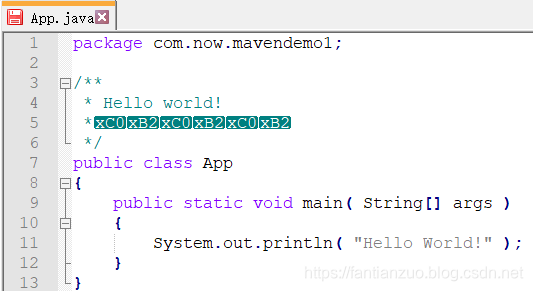
我们再点开test到最后,发现默认是junit测试的,并且给你生成了一个断言。
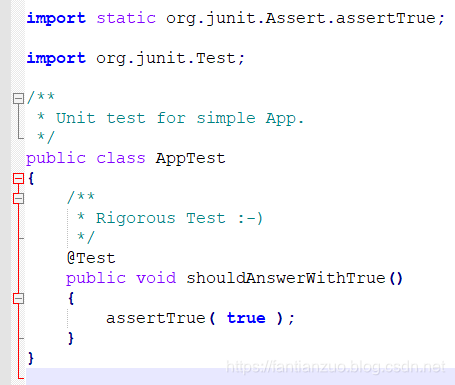
但是我们还无法运行,因为还没有编译,现在我们去编译;
先cd到项目那里:
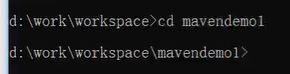
非常简单的命令:![]()
但是又要等一会,因为maven又去阿里云下东西了(现在知道为啥配置一下了吧,去官网难受啊)
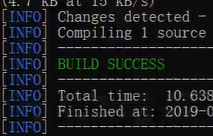
我们就可以去看一下编译好的东西:
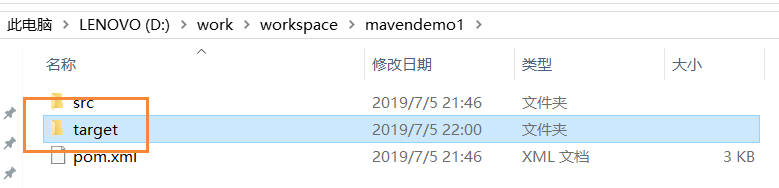
classes就是我们写的代码编译出来
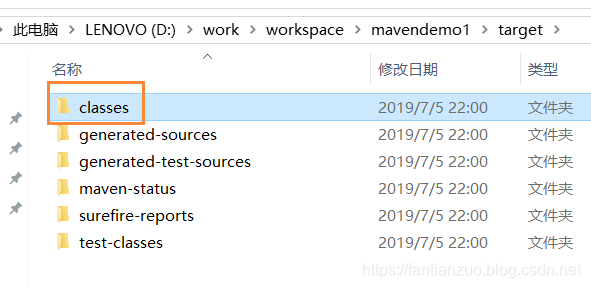
我们也可以clean:

再去文件夹看肯定就没有了。
我们还可以测试:
 (又要下东西了。。。。)
(又要下东西了。。。。)
对应文件夹就有了:
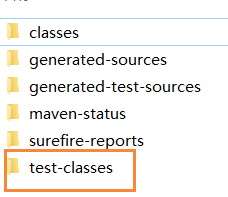
好了,一步步演示入了门,别的命令可以去官网再去查看,实践一下。
idea集成
然后我们可以集成在idea上,更加方便。
idea直接去官网下载,我又试了一次,安装真的啥都不用改,一路next,没什么好说的。
设置时需要注意:
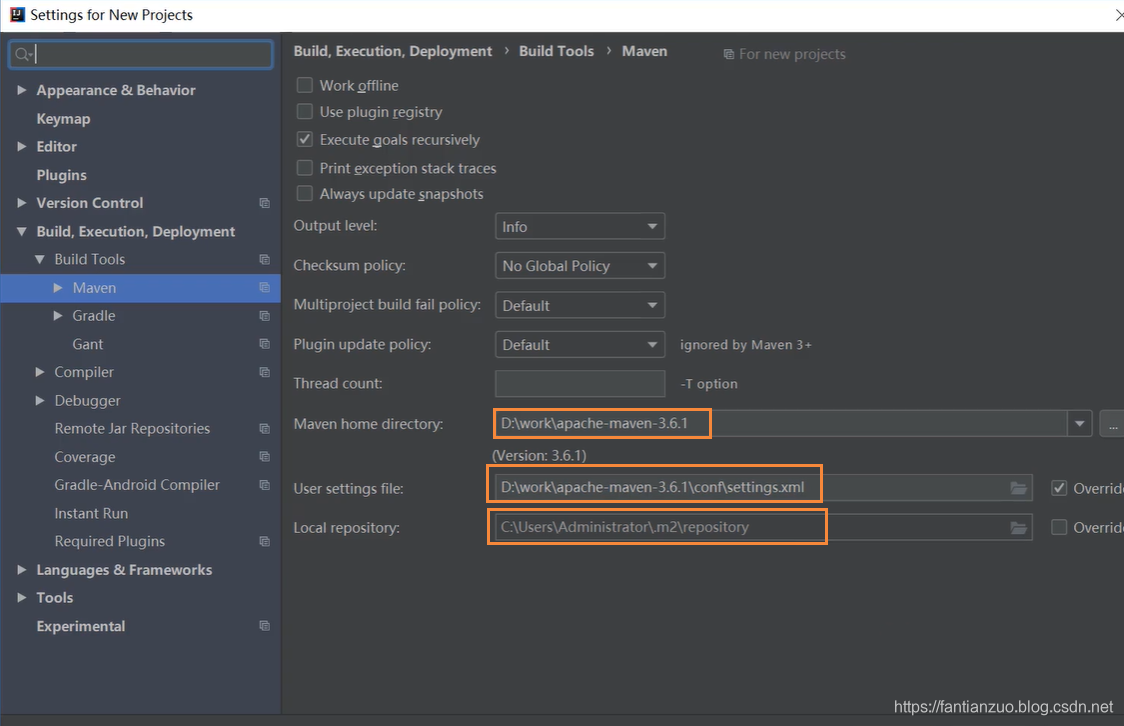
settings file指定我们自己的配置文件。
创建项目
创建项目时选maven即可:
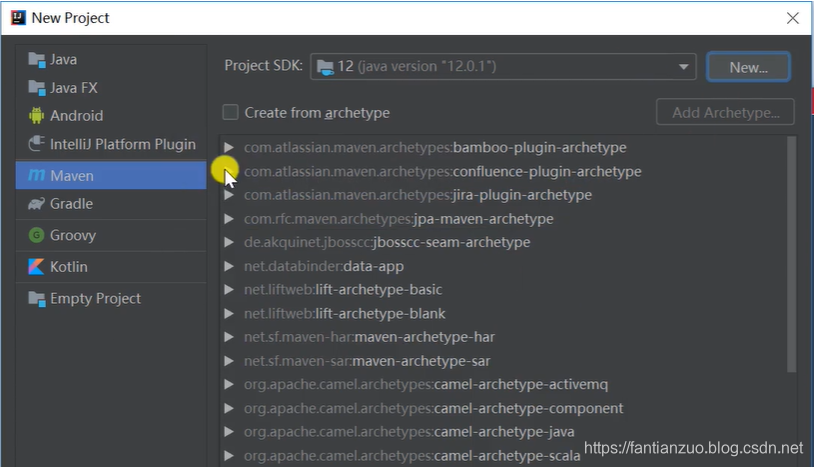
然后选择官方的模板:
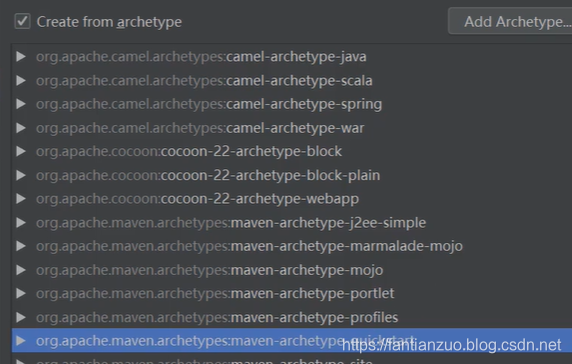
然后填入你之前设置的信息:
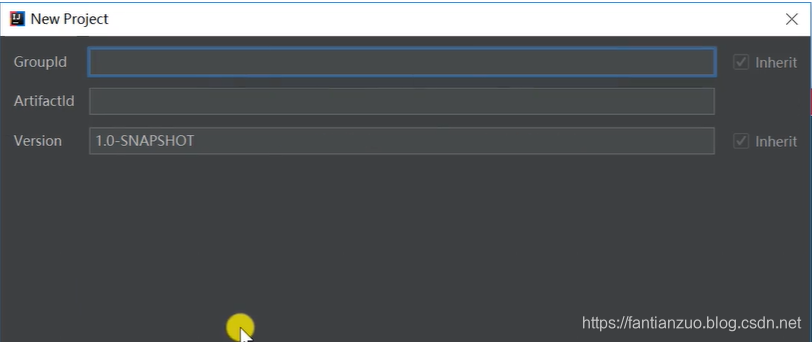
会让你选择项目存放的位置,你可以自己选一下:
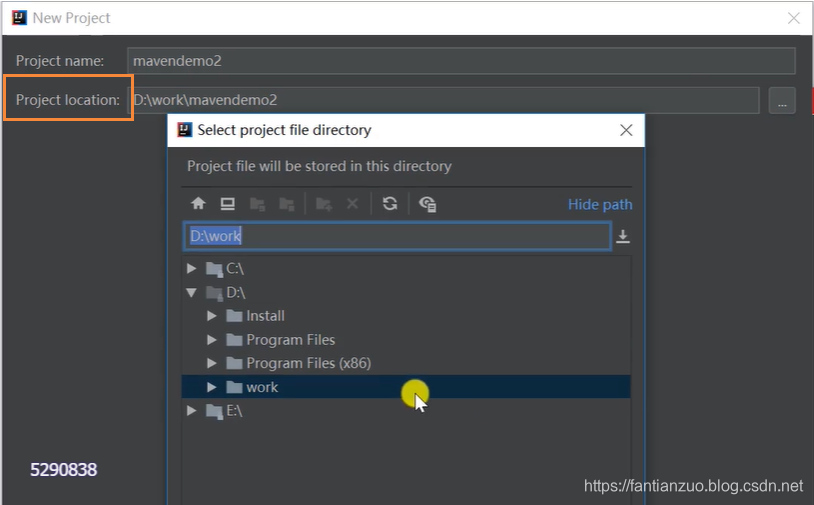
idea使用maven
在右侧

这里就有常见的命令啦。
pom.xml
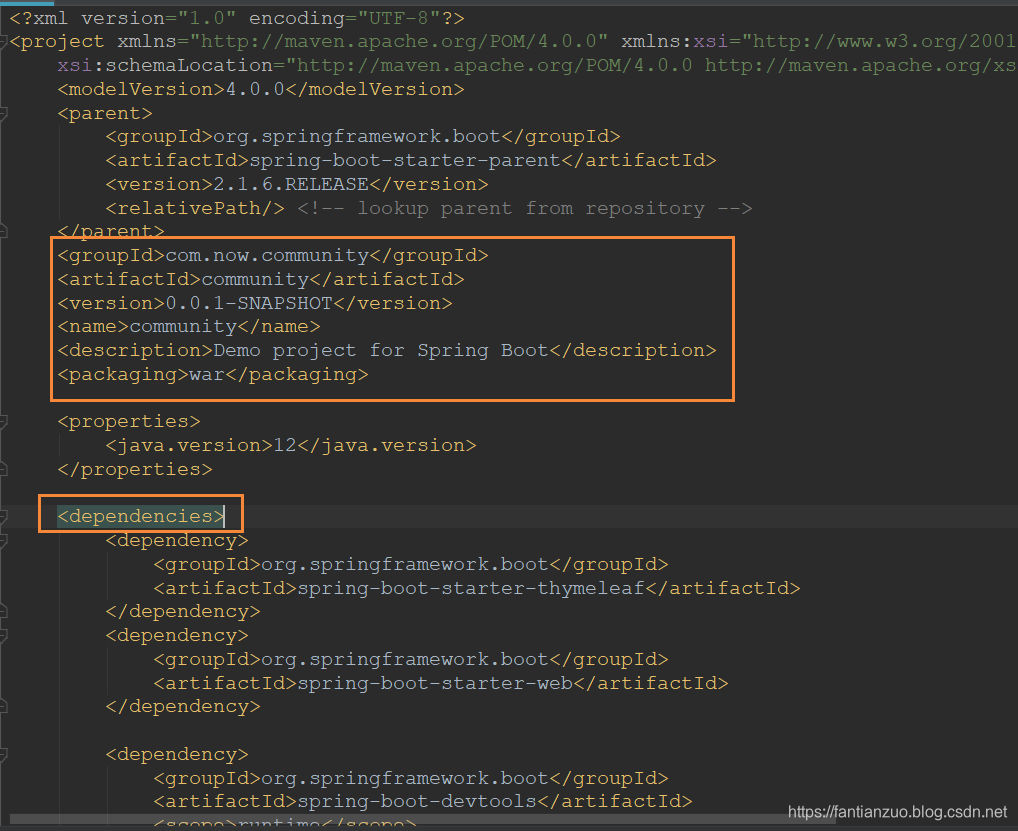
这里记录着基本信息和所有的包。
dependencies标签内就是所有的包,你写一段代码,就会自动下载对应的包啦,非常方便。
那这一段段从哪里查呢?我推荐这里:
https://mvnrepository.com
搜到了直接copy进去就自动下载啦。
-列表list,for循环)
-- GAN)
--try-expect)

-Argparse 简易使用教程)


-元组tuple)
 Keras)
)
-数据载入接口:Dataloader、datasets)
)
-- NoSQL数据库)

-字典dictionary、集合)


)
-字符串、Unicode字符串)
